- Auteur Jason Gerald [email protected].
- Public 2023-12-16 11:11.
- Dernière modifié 2025-01-23 12:17.
Les médias sociaux se sont développés rapidement partout dans le monde. Avec la montée en flèche des sites de médias sociaux, est venu Google+, une combinaison d'une extension de votre Gmail et de votre profil Google. Si vous partagez quelque chose sur Google+, vous êtes plus susceptible de vouloir que vos amis et votre famille voient votre message. Vous pouvez même partager le lien sur votre compte afin que les autres puissent voir la nouvelle recette ou la chanson amusante, par exemple. Heureusement, le partage de liens sur Google+ est facile, à la fois sur votre téléphone et sur votre ordinateur.
Étape
Méthode 1 sur 2: Utilisation d'un ordinateur
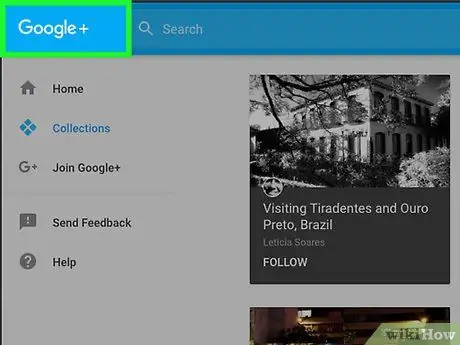
Étape 1. Accédez au site Google+
La première chose à faire est d'ouvrir un navigateur Internet. Une fois qu'il s'ouvre, cliquez sur la zone d'adresse et tapez www.plus.google.com. Vous serez redirigé vers la page de connexion Google+.
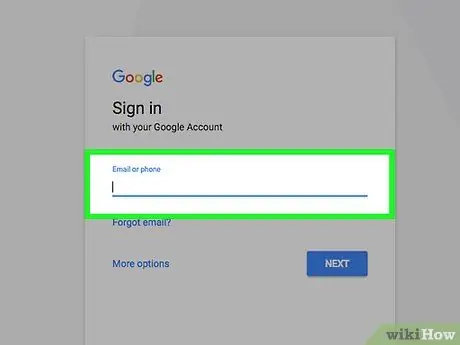
Étape 2. Connectez-vous
Votre adresse e-mail et votre mot de passe Google vous seront demandés. Cliquez sur chaque case et saisissez votre adresse e-mail et votre mot de passe Gmail.
Une fois terminé, cliquez sur Se connecter pour accéder à votre compte
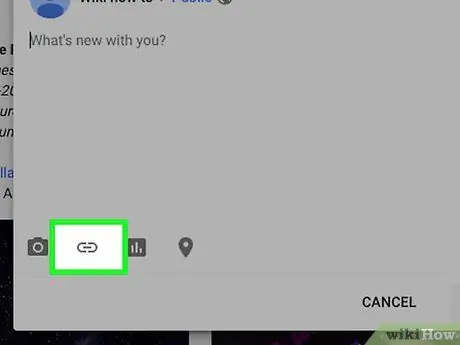
Étape 3. Sélectionnez Liens
Au centre de l'écran se trouve une case blanche avec les mots Partager les nouveautés, et en dessous se trouvent un tas de boutons. Le troisième bouton dit Lien; cliquez dessus pour continuer.
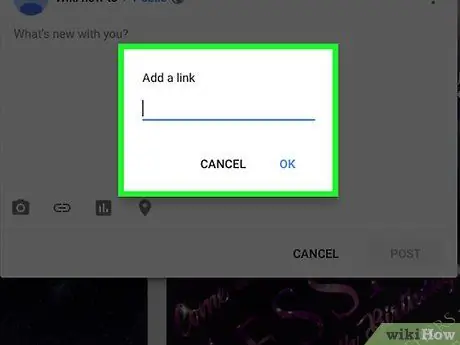
Étape 4. Tapez le message
Une nouvelle fenêtre apparaîtra. Dans la première case, vous pouvez taper un commentaire sur le lien que vous avez partagé.
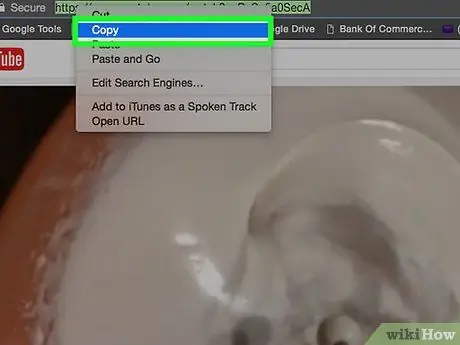
Étape 5. Saisissez le lien à partager
Ouvrez un nouvel onglet dans votre navigateur et recherchez le site que vous souhaitez partager avec votre Google+. Une fois sur le site Web, mettez en surbrillance l'URL (dans la zone d'adresse) en cliquant et en faisant glisser votre souris dessus. Copiez en cliquant avec le bouton droit de la souris et en sélectionnant Copier parmi les options qui s'affichent.
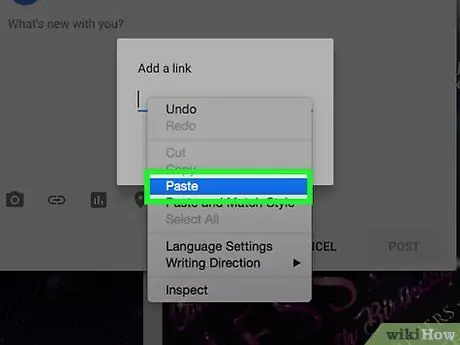
Étape 6. Ajoutez un lien à votre message
Lorsque vous avez terminé, revenez à la zone de lien Google+ et cliquez sur la ligne juste en dessous de votre message qui dit "Entrez ou collez un lien". Cliquez avec le bouton droit dans la zone et sélectionnez Coller parmi les options qui s'affichent.
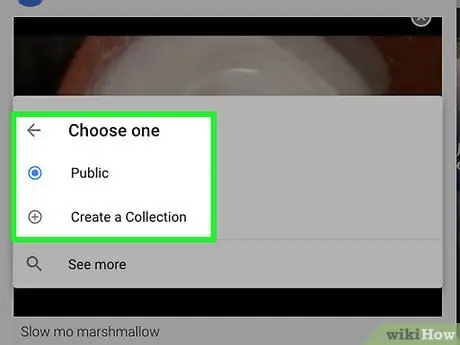
Étape 7. Identifiez les autres
Vous pouvez cliquer sur le bouton Ajouter d'autres personnes pour afficher une liste de personnes figurant sur la liste d'amis. Vous pouvez parcourir les groupes existants et choisir le groupe que vous souhaitez partager.
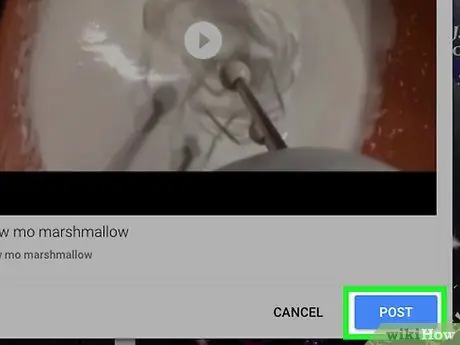
Étape 8. Partagez le lien
Lorsque vous avez terminé de coller le lien et de décider avec qui vous souhaitez partager, cliquez sur le bouton vert Partager en bas à gauche de la fenêtre.
Méthode 2 sur 2: Utilisation du téléphone
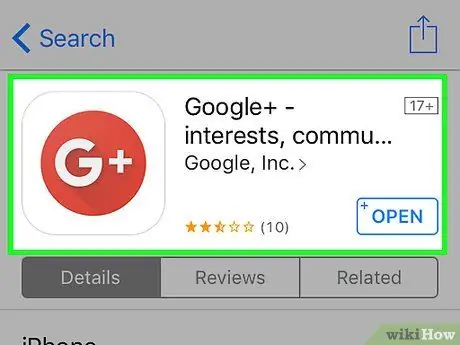
Étape 1. Téléchargez l'application Google+
Vous pouvez télécharger l'application via l'App Store ou Google Play, selon l'appareil que vous utilisez. Cliquez sur le champ de recherche dans l'App Store, puis recherchez Google+. Cliquez sur l'application et cliquez sur Installer pour la télécharger et l'installer sur votre appareil.
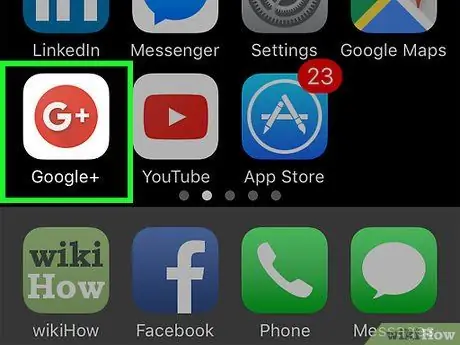
Étape 2. Exécutez l'application
Une fois l'application téléchargée, vous pouvez l'ouvrir en appuyant sur l'icône de l'application sur l'écran principal ou sur le tiroir d'applications.
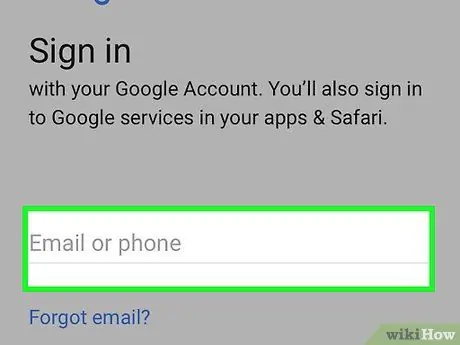
Étape 3. Vous devez être connecté pour ce faire
Saisissez votre adresse e-mail et votre mot de passe Gmail; une fois terminé, cliquez sur Se connecter pour accéder à la page.
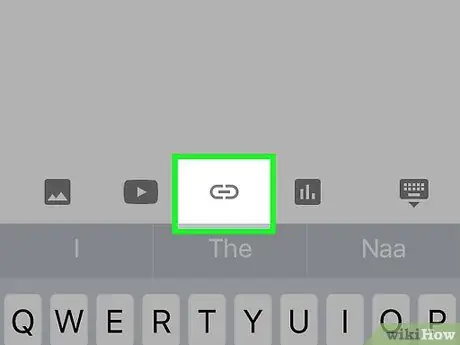
Étape 4. Copiez le lien que vous souhaitez partager
Ouvrez un navigateur sur votre appareil, cliquez sur la zone de recherche et saisissez le site que vous souhaitez partager.
- Une fois sur le site en question, maintenez votre doigt sur la case adresse. L'URL du site sera mise en évidence.
- Cliquez sur le bouton Options sur l'appareil. Ce bouton se trouve généralement sur le côté gauche de l'appareil. Après avoir appuyé sur le bouton, un menu apparaîtra; appuyez sur Copier.
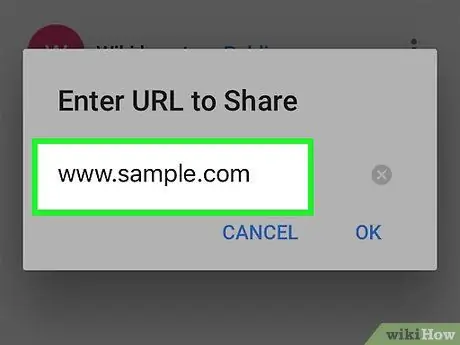
Étape 5. Collez le lien
Revenez à l'application Google+; en bas de l'écran, appuyez sur l'icône de la chaîne orange. Appuyez et maintenez la case, cliquez sur Coller pour coller le lien dans la case.
Étape 6. Partagez le lien
Cliquez sur le bouton Partager pour envoyer le lien à votre compte Google+.






